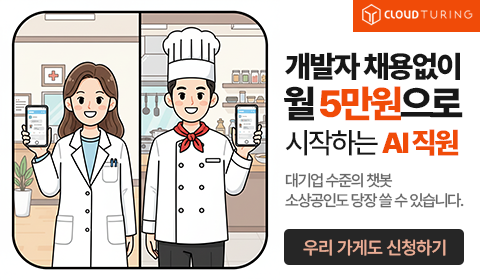블렌드 모드
"오늘의AI위키"의 AI를 통해 더욱 풍부하고 폭넓은 지식 경험을 누리세요.
1. 개요
블렌드 모드는 여러 이미지 레이어를 합성하는 방식이며, 상위 레이어와 하위 레이어의 픽셀 값을 다양한 연산을 통해 결합하여 새로운 시각적 효과를 만들어낸다. 가장 기본적인 '일반' 블렌드 모드는 상위 레이어가 하위 레이어를 덮어씌우는 방식이며, '디졸브' 모드는 픽셀을 무작위로 선택하여 합성한다. '곱하기'와 '스크린' 모드는 이미지를 어둡거나 밝게 만드는 데 사용되며, '오버레이', '하드 라이트', '소프트 라이트' 등 다양한 조합을 통해 여러 효과를 낼 수 있다. 이 외에도 '닷지'와 '번' 모드는 사진의 밝기를 조절하며, '나누기', '더하기', '빼기', '차이' 등의 단순 산술 연산 모드와 '색상', '채도', '휘도'와 같은 색상 관련 모드도 존재한다. 블렌드 모드는 마스킹과 유사한 효과를 낼 수 있으며, 레이어 블렌딩과 페인팅 도구 블렌딩 간에는 적용 방식과 결과 조정 가능성에서 차이가 있다.
더 읽어볼만한 페이지
2. 일반(노말) 블렌드 모드
일반(Normal) 블렌드 모드는 가장 기본적인 블렌드 모드로, 상위 레이어가 하위 레이어를 단순히 덮어씌우는 방식이다. 어도비 포토샵이나 GIMP와 같은 대부분의 그래픽 소프트웨어에서 기본 블렌드 모드로 사용된다.[3] 이 모드에서는 상위 레이어의 색상이 하위 레이어와 섞이지 않고 그대로 표시된다.[20] 수식으로 표현하면 다음과 같다.
디졸브 모드는 상위 레이어와 하위 레이어에서 무작위로 픽셀을 선택하여 합성하는 방식이다. 투명도가 높으면 상위 레이어, 투명도가 낮으면 하위 레이어에서 주로 픽셀을 가져온다. anti-aliasing 없이 사용하면 이미지가 거칠고 울퉁불퉁하게 표현될 수 있다.
곱하기(Multiply)와 스크린(Screen) 블렌드 모드는 이미지를 각각 어둡게 하거나 밝게 만드는 기본적인 블렌드 모드이다.[1] 이러한 블렌드 모드는 오버레이(Overlay), 소프트 라이트(Soft Light), 비비드 라이트(Vivid Light), 리니어 라이트(Linear Light), 핀 라이트(Pin Light) 등과 같이 다양하게 조합되어 사용된다.
:
여기서 `a`는 하위 레이어의 색상 채널 값이고, `b`는 상위 레이어의 해당 채널 값이다.
이 블렌드 모드는 알파 채널(투명도)을 활용하여 다양한 합성 효과를 낼 수 있다. 알파 채널 값을 조절하여 상위 레이어의 불투명도를 변경하면, 하위 레이어가 비쳐 보이는 효과를 만들 수 있다. 이러한 합성 방식은 루카스 필름의 토머스 포터와 톰 더프가 1984년에 발표한 "Porter-Duff 합성(:en:Porter-Duff Composition)" 논문에 처음 소개된 "A over B" 방식으로, 픽사를 비롯한 CG 이미지 합성의 기초가 되었다. 실제 수식은 다음과 같다.
:[20]
일반 블렌드 모드 외에도 Porter-Duff 합성 방식에는 총 13가지가 있으며, W3C는 다른 Porter-Duff 합성 방식을 "보통"으로 구현하는 것을 허용하고 있다.[11]
3. 디졸브
포토샵에서는 시작할 때 의사 난수 노이즈 디더링 패턴을 생성하여 2차원 래스터 배열의 각 픽셀 위치에 회색 값(R=G=B)과 알파 값 1("켜짐")을 할당한다. 상위 레이어의 불투명도가 감소하면 일부 회색 픽셀의 알파 값이 1에서 0("꺼짐")으로 전환되어, 래스터 배열에서 회색 값을 갖는 픽셀에 해당하는 이미지 픽셀이 켜지거나(보이거나 불투명) 꺼진다(보이지 않거나 투명). 이때 불투명도에는 그러데이션이 없다.
"Dissolve"는 "용해"라는 뜻으로, 중국어판 포토샵에서는 "디졸브 합성" 대신 "용해"라는 이름으로 구현되어 있다. 디더링은 원래 컴퓨터에서 동시에 표시할 수 있는 색상 수가 적었던 시대에, 상위 레이어와 하위 레이어를 혼합할 때 단 두 가지 색상만으로도 풍부한 계조를 표현하기 위해 개발된 기술이다.
4. 곱하기(Multiply)와 스크린(Screen)
4. 1. 곱하기(Multiply)
'''곱하기'''(Multiply) 블렌드 모드는 상위 레이어와 하위 레이어의 색상 값을 곱하여 더 어두운 결과를 만든다. 수식은 다음과 같다.
:
여기서 ''a''는 하위 레이어의 값이고, ''b''는 상위 레이어의 값이다.
이 모드는 두 레이어의 순서를 바꿔도 결과가 같은 '대칭' 모드이다. 즉, 곱셈의 교환 법칙이 적용된다. 동일한 이미지를 곱하면 이차 곡선(γ=2)의 감마 보정 효과가 나타난다. 이미지 편집 시에는 곡선 모양을 더 부드럽게 조절할 수 있는 커브 편집기나 레벨 편집기(중간 숫자로 0.5 입력)를 사용하는 것이 더 편리할 수 있다.
만약 한 레이어가 회색(0.8, 0.8, 0.8)과 같은 균일한 색상을 포함하고 있을 경우, 곱하기 블렌드 모드는 직선 커브를 따르며, 검은색 하위 레이어에 일반 모드 블렌딩을 하고 회색 값을 불투명도로 조절했을 때와 같은 결과를 보인다.
4. 2. 스크린(Screen)
스크린 블렌드 모드는 상위 레이어와 하위 레이어의 색상 값을 반전시켜 곱한 후, 다시 반전시켜 더 밝은 결과를 만든다. 이는 곱하기 블렌드 모드와 반대되는 효과이다.[1]
수식은 다음과 같다.
:
여기서 ''a''는 하위 레이어의 값이고, ''b''는 상위 레이어의 값이다.[1]
이 모드는 두 레이어의 순서를 바꿔도 결과가 같다는 특징이 있다. 즉, 교환 법칙이 성립하는 대칭 모드이다. 한 레이어가 회색과 같은 무채색을 포함하고 있을 때, 스크린 블렌드의 결과는 일반 모드 블렌드에서 상위 레이어에 하얀색 사진을 올려두고 투명도를 조절한 것과 같은 결과를 보인다.[1]
4. 3. 오버레이(Overlay)
오버레이는 곱하기와 스크린 블렌드 모드를 혼합한 모드이다.[21] 하위 레이어의 밝기에 따라 곱하기 또는 스크린 모드를 적용하여 상위 레이어를 더 밝게 하거나 어둡게 한다.[4]
동일한 이미지에 오버레이를 적용하면 S-curve와 같은 콘트라스트 효과를 낼 수 있다.
수식은 다음과 같다.
:
여기서 ''a''는 하위 레이어의 값이고, ''b''는 상위 레이어의 값이다.
이 모드는 하위 레이어의 값(''a'')에 따라 검은색 (''a''=0), 상위 레이어 (''a''=0.5), 흰색 (''a''=1) 사이를 선형 보간한다. 즉, 콘트라스트가 강해지는 효과를 낸다.
일 때는 0과 사이를, 일 때는 과 1 사이를 선형 보간한다.
이 블렌드 모드는 원래 교환 법칙이 성립하지 않지만, 조건을 또는 로 변경하여 교환 법칙이 성립하도록 만들 수 있다.
4. 4. 하드 라이트(Hard Light)
Hard Light|하드 라이트영어는 곱하기(멀티플라이)와 스크린(스크린) 블렌드 모드를 조합한 형태이다. 오버레이와 유사하지만 상위 레이어와 하위 레이어의 역할이 바뀐다.[12] 즉, 오버레이 수식에서 a와 b를 바꾼 형태이다.
:
하드 라이트는 블렌드 레이어가 베이스 레이어에 영향을 미치는 방식이, 오버레이가 베이스 레이어에 대해 블렌드 레이어에 영향을 미치는 방식과 동일하다. 이러한 역관계는 "교환 블렌드 모드"를 만든다.
4. 5. 소프트 라이트(Soft Light)
소프트 라이트는 하드 라이트보다 부드러운 효과를 내는 블렌드 모드이다. 완전히 검은색이나 흰색에 적용했을 때 결과가 다르다는 특징이 있다.[22]
소프트 라이트 블렌드를 적용하는 방법은 여러 가지가 존재한다.[5] 상단 레이어가 완전한 검은색일 때, 완전한 회색일 때, 그리고 포토샵과 illusions.hu 방식에서는 상단 레이어가 흰색일 때 모두 같은 결과를 보인다. 이러한 차이는 세 가지 결과를 어떻게 보간하는지에 따라 달라진다.
소프트 라이트는 오버레이와 가장 유사하며, 이름만 하드 라이트와 비슷하다. 순수한 검정색이나 흰색을 적용해도 순수한 검정색이나 흰색이 되지 않는다.
2012년 기준으로 포토샵 공식은 국부 대비에 불연속성이 있어 다른 공식들이 이를 수정한다. 포토샵 공식은 다음과 같다.[6]
:
여기서 ''a''는 기본 레이어 값이고, ''b''는 상단 레이어 값이다. 이 공식은 ''b'' 값에 따라 γ=2(''b''=0), γ=1(''b''=0.5), γ=0.5(''b''=1)의 세 가지 감마 보정 사이를 선형 보간한다.
Pegtop 공식[6]은 더 부드럽고 ''b'' = 0.5에서 불연속성을 수정한다.
:
이는 곱하기 (''a''=0)와 스크린 (''a''=1) 블렌드 모드 사이의 선형 보간이다. 또한 γ=2(''b''=0)인 감마 보정과 특정 톤 곡선(''b''=1) 사이의 선형 보간으로 볼 수도 있다.
illusions.hu에서 정의한 공식[7]은 다른 방식으로 불연속성을 수정한다.
:
이 공식은 ''b''=0일 때 γ=2, ''b''=0.5일 때 γ=1, ''b''=1일 때 γ=0.5를 갖지만, 세 이미지 사이의 선형 보간은 아니다.
W3C 초안[3]에서 SVG 및 캔버스 요소에 대해 지정된 공식은 ''b''≥0.5이고 ''a''≤0.25인 경우를 제외하면 포토샵 공식과 수학적으로 동일하다.
:
여기서:
:
이 공식은 카이로에서 사용되는 공식이며,[8] 이전 PDF 문서에서도 사용되었다.[9]
이 공식도 ''b''=0, 0.5, 1에 대한 세 이미지 간의 선형 보간이지만, ''b''=1일 때 이미지는 γ=0.5가 아니라 작은 ''a'' 값에 대해 γ=0.5 곡선과 다른 톤 곡선을 갖는다.
5. 닷지(Dodge)와 번(Burn)
닷지와 번은 사진 현상의 암실 작업에서 유래된 블렌드 모드로, 이미지의 밝기를 부분적으로 조절한다. 닷지는 밝게, 번은 어둡게 만든다.
- '''비비드 라이트(Vivid Light)''': 컬러 닷지와 컬러 번을 결합한 모드이다. 위 레이어의 값이 중간 회색보다 밝으면 닷지가, 어두우면 번이 적용된다. 중간 회색은 중성색으로 작용한다.
- '''리니어 라이트(Linear Light)''': 리니어 닷지와 리니어 번을 결합한 모드이다. 위 레이어 값이 중간 회색보다 밝으면 닷지가, 어두우면 번이 적용된다.
- '''빼기(Subtract)''': 두 레이어의 값을 더하고 1을 뺀다. 리니어 번과 달리 흰색과 혼합해도 이미지가 영향을 받는다.
5. 1. 닷지(Dodge)
닷지(Dodge)는 사진 현상의 암실 작업에서의 "덮어 구움(覆い焼き)"에서 유래되었으며, 이미지의 밝기를 밝게 변화시키는 효과를 낸다.- '''스크린(Screen)''': 두 레이어를 반전시켜 곱한 다음 다시 반전시킨다.
- '''컬러 닷지(Color Dodge)''': 아래 레이어를 반전된 위 레이어로 나눈다. 위 레이어의 명도에 따라 아래 레이어가 밝아지며, 위 레이어의 값이 클수록 아래 레이어에 더 큰 영향을 준다. 흰색과 혼합하면 흰색이 되고, 검은색과 혼합하면 변화가 없다. 하이라이트 부분이 클리핑될 수 있다.[11]
- '''리니어 닷지(Linear Dodge)''' ('''가산''' 블렌딩): 두 레이어의 값을 단순히 더한다. 흰색과 혼합하면 흰색이 되고, 검은색과 혼합하면 변화가 없다.
- '''나누기(Divide)''': "컬러 닷지"와 유사하지만, 흰색과 혼합해도 이미지가 변경되지 않는다. 즉, 블렌드 레이어를 반전시키지 않고 그대로 나눈다.
5. 2. 번(Burn)
'''굽기'''('''Burn''')는 이미지를 어둡게 하는 효과를 낸다.
- '''곱하기'''('''Multiply''') : 두 레이어를 단순히 곱하는 블렌드 모드이다. ("곱하기와 스크린" 항목에서 자세히 설명되어 있으며, 유명 포토 리터칭 소프트웨어에서는 "곱하기"가 "굽기"의 일종으로 간주된다.)
- '''색상 굽기'''('''Color Burn''') : 아래 레이어를 반전시킨 후, 위 레이어로 나누고 그 결과를 다시 반전시키는 블렌드 모드이다.[12] "색상 닷지(Color Dodge)"와 반대 효과를 내며, 위 레이어의 명도가 낮아지고 대비가 높아지면서 위 레이어에 아래 레이어의 색상이 반영된다. 아래 레이어의 색상 채널 값이 낮을수록 위 레이어에 해당 색상이 더 많이 반영된다. 흰색(RGB 값이 모두 "1") 레이어를 "색상 굽기"로 처리해도 이미지에는 변화가 없다. 균일한 단색 레이어를 블렌드 레이어로 사용하여 "리니어 번"을 적용하면, 아래 레이어의 검은 점(RGB 값이 모두 "0"인 점)을 블렌드 레이어의 반전 색상으로 변경하는 것과 동일하다. 색상 굽기는 그림자 부분이 클리핑("검게 뭉개짐")될 수 있으므로, 신중하게 사용하는 것이 좋다. (클리핑은 "리니어 번"과 동일한 위치에서 발생한다.)
- '''리니어 굽기'''('''Linear Burn''') : 각 레이어의 값을 더한 후 1을 빼는 블렌드 모드이다. (수식으로는 a+b-1) 이 처리는 각 레이어를 반전시킨 후 ("리니어 닷지"와 마찬가지로) 더하고 그 결과를 반전시키는 것과 동일하다. (수식으로는 1-((1-a)+(1-b))) 흰색(RGB 값이 모두 "1") 레이어로 "리니어 번"을 적용해도 이미지에는 변화가 없다.
6. 기타 블렌드 모드
- 비비드 라이트(Vivid Light): 이 블렌드 모드는 닷지 컬러와 번 컬러를 조합한 것이다. 위 레이어가 미들 그레이(RGB가 모두 0.5인 색)보다 밝으면 닷지 컬러를 적용하고, 어두우면 번 컬러를 적용한다. 미들 그레이는 아래 레이어에 영향을 주지 않는 뉴트럴 컬러로 재조정되어, 색상 채널 변화의 연속성을 유지한다.[12] 위 레이어 색이 미들 그레이보다 밝으면 아래 레이어의 흰색 점(RGB 모두 1)이 일반 닷지의 2배로 밝아지고, 어두우면 검은색 점(RGB 모두 0)이 일반 번의 2배로 어두워져서, 인지되는 대비가 강해진다.
7. 단순 산술 연산 블렌드 모드
단순 산술 연산 블렌드 모드는 이미지 편집 프로그램에서 두 레이어의 픽셀 값을 사칙연산(나누기, 더하기, 빼기, 차이)을 통해 혼합하는 기능이다.
- 나누기(Divide): 한 레이어의 픽셀 값을 다른 레이어의 픽셀 값으로 나눈다. 색상이 옅은 사진을 밝게 하거나 특정 색조를 제거하는 데 사용된다. 예를 들어, 푸른 색조가 강한 사진에 푸른색 레이어를 나누면 해당 색조가 제거되어 흰색에 가까워진다.
- 더하기(Addition): 두 레이어의 픽셀 값을 더한다. 결과값이 1(RGB 기준)을 초과하면 흰색으로 표시된다. 선형 닷지와 동일한 효과를 내며, 항상 더 밝은 색상을 만든다.[1]
- 빼기(Subtract): 한 레이어의 픽셀 값을 다른 레이어에서 뺀다. 음수 값은 검은색으로 표시된다.[1]
- 차이(Difference): 두 레이어 중 한 레이어에서 다른 레이어를 빼는 방식으로, 항상 양수 값을 갖는다. 검은색과 혼합하면 변화가 없고, 흰색과 혼합하면 색상이 반전된다. 주로 비슷한 이미지의 정렬을 확인하는 데 사용된다.
7. 1. 나누기(Divide)
나누기 블렌드 모드는 한 레이어의 픽셀 값을 다른 레이어로 나누어 작동한다. 이 모드는 색상이 회색이거나 옅은 사진을 밝게 하거나, 사진에서 특정 색조를 제거하는 데 유용하다. 예를 들어, 색온도가 너무 차가워서 옅은 파란색 색조가 있는 사진에서, 이 색조를 제거하려는 색상으로 레이어를 만들면 나누기 모드가 해당 색상을 흰색으로 만든다. 이는 모든 값을 자기 자신으로 나누면 1.0(흰색)이 되기 때문이다.좀 더 자세히 설명하면, 이 블렌드 모드는 아래 레이어의 픽셀 컬러 채널 값을 위 레이어의 컬러 채널 값으로 나눈다. 따라서 이미지의 색상이 흐릿하거나 명도가 낮을 경우 사진을 밝게 하는 효과를 얻을 수 있다.
나누기 블렌드 모드는 사진에서 특정 색상을 제거하는 데에도 유용하게 활용된다. 예를 들어, 이미지의 색온도가 너무 낮게 느껴질 때, 옅은 청색의 나누기 블렌드 레이어를 덮을 수 있다. 이미지에서 제거하고 싶은 특정 색상을 사용하여 나누기 블렌드 레이어를 생성하면, 해당 색상이 사라지는 효과를 얻을 수 있다. 이는 해당 색상의 요소가 나누어져 "1.0 (흰색)"으로 변환되기 때문이다.
7. 2. 더하기(Addition)
이 블렌드 모드는 한 레이어의 픽셀 값을 다른 레이어의 픽셀 값에 단순히 더한다. 값이 1보다 큰 경우 (RGB의 경우) 흰색이 표시된다. 선형 닷지는 동일한 시각적 결과를 생성한다. 이는 항상 입력보다 동일하거나 더 밝은 색상을 생성하므로 '플러스 밝게'라고도 한다.[1]이 블렌드 모드는 아래 레이어의 픽셀의 색상 채널 값에, 위 레이어의 색상 채널 값을 더한다. RGB 값이 모두 1을 초과하는 경우 흰색으로 표시된다. 포토샵에는 "선형 닷지"라는 명칭으로 구현되어 있으며, Bohemian사의 Sketch에서는 "Plus Lighter"라는 명칭으로 구현되어 있다.[1]
"가산"의 파생형으로, 두 레이어를 가산한 곳에서 1을 감산하여, 0 미만의 값은 검정이 되는, 포토샵에서 "선형 번" 블렌드 모드가 있다. 이 블렌드 모드는 Sketch에서는 "Plus Darker"라는 명칭으로 구현되어 있다.[1]
7. 3. 빼기(Subtract)
이 블렌드 모드는 한 레이어의 픽셀 값을 다른 레이어에서 빼는 방식으로 작동하며, 음수 값은 검은색으로 표시된다. Krita와 같은 일부 응용 프로그램에서는 "반전 빼기"도 사용할 수 있다.[1]RGB 값이 0 미만이 되면 검은색으로 표시된다는 점을 제외하면, 아래 레이어의 픽셀 컬러 채널 값에서 위 레이어의 컬러 채널 값을 빼는 방식으로 작동방식은 동일하다.
7. 4. 차이(Difference)
차이(Difference)는 상위 레이어에서 하위 레이어를 빼거나, 그 반대로 빼서 항상 양의 값을 얻는 블렌드 모드이다. 검은색으로 혼합하면 모든 색상의 값이 0이므로 (RGB 값 (0,0,0)) 아무런 변화가 없다. 흰색으로 혼합하면 그림이 반전된다.이 블렌딩 모드는 아래 레이어의 픽셀 색상 채널 값에서 위 레이어의 색상 채널 값을 뺀다. 단, RGB 값이 0보다 작아지면 절대값을 취하여 양수가 된다. "차" 또는 "Difference"(영어 그대로)라는 이름으로 구현된 유명 소프트웨어도 있지만, 포토샵 일본어판은 "차의 절대값"이라는 이름으로 구현되어 있어 이해하기 쉽다. 절대값을 취하기 때문에 아래 레이어와 위 레이어를 바꿔도 같은 결과가 된다. 검은색 1색(RGB(0,0,0)) 레이어를 블렌딩해도 아무 일도 일어나지 않는다. 흰색 1색(RGB(1,1,1)) 레이어를 블렌딩하면 이미지가 반전된다.
이 기능의 주요 용도 중 하나는 편집 과정에서 비슷한 내용의 그림 정렬을 확인하는 것이다. '제외'는 대비가 낮은 매우 유사한 블렌딩 모드이다. 이 블렌딩 모드는 "차분 있음" 이미지를 다룰 때 편리하다. 거의 같지만 미묘하게 다른 두 장의 콘텐츠를 "차의 절대값"으로 블렌딩하면, 어디가 어떻게 다른지 확인할 수 있다.
"제외(Exclusion)" 블렌딩 모드는, "차의 절대값"보다 콘트라스트가 낮은 것 외에는 거의 같다.
8. 불 연산(Boolean) 블렌드 모드
Krita 등 일부 소프트웨어는 불 연산(Boolean)에 의한 블렌드 모드를 탑재하고 있다.[1] 이는 16진수 컬러 코드로 표현된 두 레이어의 각 픽셀 사이에서 불 연산에서의 논리 게이트를 사용한 이진 전개를 조합한 것이다. 상위 레이어의 알파 값은 하위 레이어의 이미지와 상하 레이어를 결합한 이미지 사이의 보간을 제어한다.
9. 색상(Hue), 채도(Saturation), 휘도(Luminosity)
포토샵의 '''색상 대비''' 모드는 색상, 채도 및 휘도 차원을 가진 색 공간을 기반으로 한다.[3] 이러한 모드는 RGB보다 지각적으로 관련된 색 공간을 기반으로 하기 때문에, 이미지의 색상 보정 및 명도 대비 조작에 유용하다.[3]
- '''색상(Hue)''' 블렌드 모드는 하단 레이어의 휘도와 채도를 유지하면서 상단 레이어의 색상을 사용한다.
- '''채도(Saturation)''' 블렌드 모드는 하단 레이어의 휘도와 색상을 유지하면서 상단 레이어의 채도를 사용한다.
- '''색상(Color)''' 블렌드 모드는 하단 레이어의 휘도를 유지하면서 상단 레이어의 색상과 채도를 사용한다.
- '''휘도(Luminosity)''' 블렌드 모드는 하단 레이어의 색상과 채도를 유지하면서 상단 레이어의 휘도를 사용한다.
이 모드들은 HSL 및 HSV와는 다르며, 색상 차원만 공유한다.[3] 포토샵 외에는 이러한 블렌드 모드의 기능을 구현하는 편집기가 거의 없으며,[3] 대신 HSV(HSB) 또는 HSL 기반 블렌드 모드를 사용하는 경우가 많다. HSV 기반 블렌드 모드는 주로 '색상', '채도', '밝기'로 표시된다.[3] HSL이나 HSV를 사용하면 대부분의 작업을 되돌릴 수 있지만, 포토샵에서 사용하는 공간의 차원만큼 지각적으로 관련성이 떨어진다는 단점이 있다.[3]
인간의 시각은 색상 대비보다 미세한 명도 대비에 더 민감하기 때문에, 휘도 모드는 이미지 선명화에 주로 사용된다.[3]
10. 마스킹(Masking)과의 관계
일부 블렌드 모드는 상위 레이어의 픽셀 레벨에 선형적으로 의존한다. 이 경우, 상위 레이어가 순수하게 검은색이면 하위 레이어의 특정 변환(순수하게 검은색 또는 흰색 이미지)을 얻는다. 상위 레이어가 순수하게 흰색이면 또 다른 변환을 얻는다. 중간 회색 값은 두 번째 변환에서 불투명도 슬라이더를 사용하는 것과 같다.
이러한 경우, 블렌드 모드를 적용하는 것은 일반 블렌딩과 동일하다.
- 하위 레이어에 두 가지 변환을 적용한다.
- 첫 번째 변환의 결과를 새 하위 레이어로 사용한다.
- 두 번째 변환의 결과를 새 상위 레이어로 넣는다.
- 초기 상위 레이어를 새 상위 레이어의 마스크로 사용한다.
이는 마스크가 채색될 수 있고, R, G, B 채널이 이미지의 채널을 독립적으로 마스킹한다고 가정한다. 많은 이미지 조작 프로그램은 이러한 마스크를 허용하지 않으므로, 이러한 프로그램에서는 회색조 상위 레이어에 대해서만 이 내용이 유효하다.
상위 레이어를 마스크 레이어로 설정하고 하위 레이어와 블렌드했을 때의 효과는 상위 레이어의 픽셀 계조에 선형적으로 의존한다. 예를 들어, 상위 레이어에 검은색 단색 레이어를 사용하여 하위 레이어를 마스킹했을 경우, 하위 레이어는 검은색 단색 이미지나 흰색 단색 이미지가 된다(설정에 따라 달라진다). 상위 레이어에 흰색 단색 레이어를 사용한 경우도 비슷하다. 흑백 계조가 있는 그레이스케일 레이어로 마스킹했을 경우에는, 노멀(Normal) 모드의 알파 블렌드와 동일한 결과가 나타난다.
대부분의 이미지 편집 소프트웨어에는 RGB 각 채널을 개별적으로 마스크할 수 있는 기능이 탑재되어 있지 않다. 대부분 마스크 레이어에 그레이스케일 이미지만 사용할 수 있다.
11. 레이어 블렌딩과 도구 블렌딩의 차이점
페인팅 도구에 블렌드 모드를 적용하면 대상 레이어의 기존 픽셀을 기반으로 결과가 계산되지만, 레이어 블렌딩은 동적으로 조정 가능하다는 주요 차이점이 있다. 페인팅 도구의 블렌드 모드는 대상 레이어에 이미 존재하는 픽셀을 기반으로 계산된다. 현재 픽셀이 없으면 '페인팅된' 픽셀은 일반 블렌딩 모드와 같이 생성된다. 그 다음 겹치는 후속 스트로크는 도구의 블렌딩 모드를 기반으로 계산되며 결과는 레이어에 직접 적용된다. 도구 블렌딩의 결과는 일반적으로 스트로크를 만든 후에는 조정할 수 없다. 애플리케이션의 실행 취소 명령을 사용하여 뒤로 단계별로 이동하는 경우를 제외하고는 레이어 블렌드는 불투명도로 조정하거나 전환할 수도 있으며, 레이어 간에 동적으로 적용된다. 즉, 페인팅 도구는 레이어의 픽셀을 변경하지만, 두 레이어에 적용된 블렌딩 모드는 픽셀을 변경하지 않고 결과 시각적 이미지에만 영향을 미친다.
이러한 차이점은 단일 레이어에서 닷지 및 번 기술을 적용할 때와 같이 다양한 효과를 만드는 데 유용하다. 여기서 화면 또는 곱하기 모드에서 낮은 불투명도로 페인팅하면 사용자는 단일 레이어에서 결과를 더욱 유기적인 방식으로 구축하거나 줄일 수 있다. 포토샵과 같은 일부 이미지 편집 소프트웨어에서는 레이어의 블렌드 모드와 유사한 효과를 브러시 도구에도 적용할 수 있다.[1]
블렌드 모드를 적용한 브러시 도구로 레이어에 페인팅한 경우, 대상 레이어에 존재하는 기존 픽셀의 값을 기준으로 결과가 계산된다. 만약 대상 레이어가 아직 픽셀에 색이 칠해지지 않은 투명 레이어였다면, 페인팅된 색상은 "노멀" 블렌드 모드처럼 배치된다. 그 위에 이어서 페인팅하면, 기존 픽셀 위에 페인팅된 색상은 도구의 블렌드 모드를 기준으로 결과가 계산되며, 그 결과가 레이어에 직접 적용된다. 페인팅 도구에 의한 블렌딩과 레이어 블렌딩의 주요 차이점은, 애플리케이션의 "실행 취소" 명령을 사용한 경우를 제외하고, 스트로크 후에 블렌딩 결과를 조정할 수 없다는 점이다. 레이어 블렌딩을 사용하면, 상위 레이어와 하위 레이어 사이의 불투명도를 조정하거나 레이어를 전환하는 등, 슬라이더 등을 사용하여 동적으로 적용할 수 있는 장점이 있다.[2]
포토샵을 순수하게 사진 보정 소프트웨어로 사용하는 사람의 관점에서 보면, 브러시 도구로 블렌드 모드를 이용하는 것은, 하나의 레이어만으로 다양한 효과를 적용할 때 유용하다. 닷지 및 번 기법을 구사하는 경우 등이 예상된다. "스크린" 모드 또는 "곱하기" 모드에서 투명도가 높은 브러시로 페인팅함으로써, "정말 손으로 한 것 같아요" 느낌을 줄이거나, 반대로 늘릴 수 있다.[3]
참조
[1]
웹사이트
Blending Modes — Krita Manual 5.0.0 documentation
https://docs.krita.o[...]
2022-03-24
[2]
웹사이트
Blending Modes in Photoshop and Elements
https://web.archive.[...]
2014-08-27
[3]
웹사이트
W3C: Compositing and Blending 1.0
http://www.w3.org/TR[...]
2012-11-09
[4]
웹사이트
Pegtop: overlay blend mode
http://www.pegtop.ne[...]
2012-11-03
[5]
웹사이트
Developers - Image processing algorithms resources
https://web.archive.[...]
2012-11-03
[6]
웹사이트
Pegtop blend modes: soft light
http://www.pegtop.ne[...]
2012-11-03
[7]
웹사이트
Illusions.hu: soft light blending
https://archive.toda[...]
[8]
웹사이트
cairographics.org: Cairo's compositing operators
http://cairographics[...]
2012-11-09
[9]
웹사이트
Adobe.com: PDF Blend Modes: Addendum (to the PDF Reference, fifth edition, version 1.6
https://www.adobe.co[...]
2009-11-09
[10]
웹사이트
Gimp Advanced Guide - 5.6.4 The Darken Only and Lighten Only Blending Modes
http://www.linuxtopi[...]
Linuxtopia
2013-03-28
[11]
웹사이트
W3C: Compositing and Blending 1.0
https://www.w3.org/T[...]
2012-11-09
[12]
웹사이트
Pegtop: overlay blend mode
http://www.pegtop.ne[...]
2012-11-03
[13]
URL
http://gimp.1065349.[...]
[14]
웹사이트
Pegtop blend modes: soft light
http://www.pegtop.ne[...]
2012-11-03
[15]
웹사이트
Illusions.hu: soft light blending
https://archive.is/2[...]
2019-09-14
[16]
웹사이트
cairographics.org: Cairo's compositing operators
http://cairographics[...]
2012-11-09
[17]
웹사이트
Adobe.com: PDF Blend Modes: Addendum (to the PDF Reference, fifth edition, version 1.6
https://www.adobe.co[...]
2009-11-09
[18]
웹사이트
Gimp Advanced Guide - 5.6.4 The Darken Only and Lighten Only Blending Modes
http://www.linuxtopi[...]
Linuxtopia
2013-03-28
[19]
웹인용
보관된 사본
https://web.archive.[...]
2014-08-27
[20]
웹인용
W3C: Compositing and Blending 1.0
http://www.w3.org/TR[...]
2012-11-09
[21]
웹인용
Pegtop: overlay blend mode
http://www.pegtop.ne[...]
2012-11-03
[22]
웹인용
보관된 사본
https://web.archive.[...]
2016-05-20
본 사이트는 AI가 위키백과와 뉴스 기사,정부 간행물,학술 논문등을 바탕으로 정보를 가공하여 제공하는 백과사전형 서비스입니다.
모든 문서는 AI에 의해 자동 생성되며, CC BY-SA 4.0 라이선스에 따라 이용할 수 있습니다.
하지만, 위키백과나 뉴스 기사 자체에 오류, 부정확한 정보, 또는 가짜 뉴스가 포함될 수 있으며, AI는 이러한 내용을 완벽하게 걸러내지 못할 수 있습니다.
따라서 제공되는 정보에 일부 오류나 편향이 있을 수 있으므로, 중요한 정보는 반드시 다른 출처를 통해 교차 검증하시기 바랍니다.
문의하기 : help@durumis.com